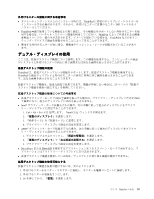Lenovo ThinkPad Edge E135 (Japanese) User Guide - Page 47
Bluetooth, Bluetooth の使用, WiMAX, WiMAX の使用
 |
View all Lenovo ThinkPad Edge E135 manuals
Add to My Manuals
Save this manual to your list of manuals |
Page 47 highlights
WAN WAN WAN WAN 130 UltraConnect WAN Access Connections Access Connections 12 Windows 7 ThinkVantage Bluetooth の使用 ThinkPad に Bluetooth F9 F9 Bluetooth 1 Bluetooth Bluetooth 1 2 3 Bluetooth 1 2 Bluetooth Windows 802.11 Bluetooth WiMAX の使用 ThinkPad LAN WiMAX WiMAX は 802.16 ADSL WiMAX Access Connections Access Connections Access Connections Access Connections Access Connections Access Connections Access Connections 第 2 章 . ThinkPad 31

います。内蔵ワイヤレス WAN カード、およびワイヤレス WAN 接続を確立して接続状況をモニターする
構成ユーティリティーを使用して、インターネットや会社のネットワークに接続することができます。
注:一部の国では、ワイヤレス WAN サービスは認定サービス・プロバイダーにより提供されています。
ワイヤレス WAN アンテナの位置については、130 ページの 『UltraConnect ワイヤレス・アンテナの位
置』を参照してください。
ワイヤレス WAN 機能を使用するには、Access Connections プログラムを起動します。Access Connections
プログラムを起動する方法については、12 ページの 『Windows 7 オペレーティング・システムでの
ThinkVantage プログラムへのアクセス』を参照してください。
Bluetooth
Bluetooth
Bluetooth の使用
ご使用の ThinkPad に Bluetooth 機能が搭載されている場合、F9 を押してこの機能を使用可能にしたり使用
不可にすることができます。F9 を押すとワイヤレス機能の状態を示すウィンドウが表示され、このウィン
ドウ内で、Bluetooth 機能をクリック 1 つでオンまたはオフにすることができます。
Bluetooth デバイスの設定や接続設定の管理をするには、コントロール パネルの『Bluetooth
Bluetooth
Bluetooth デバイス』
を使用します。
1. 『スタート』
➙
『コントロール パネル』の順にクリックします。
2. 『ハードウェアとサウンド』をクリックします。
3. 『デバイスとプリンター』をクリックします。
Bluetooth デバイスにデータを送信するには、次のようにします。
1. 送信したいデータを右クリックします。
2. 『送信』
➙
『Bluetooth
Bluetooth
Bluetooth デバイス』を選択します。
詳しくは、Windows のヘルプ情報システムを参照してください。
注:ワイヤレス機能 (802.11 規格) と Bluetooth 機能を同時に使用するとデータ転送速度が遅くなり、ワイ
ヤレス機能のパフォーマンスが低下する可能性があります。
WiMAX
WiMAX
WiMAX の使用
ThinkPad ノートブック・コンピューターの一部のモデルには内蔵ワイヤレス LAN カードが装備されてお
り、WiMAX テクノロジーが内蔵されています。
WiMAX は 802.16 規格に基づく長距離ワイヤレス・データ通信技術であり、パーソナル・コンピュー
ターにケーブルを物理的に接続せずに、ケーブルや ADSL が提供しているような『ラストマイル』の
ブロードバンド接続を提供します。
WiMAX 機能を使用するには、Access Connections プログラムを起動します。
ワイヤレス接続状況のチェック
コンピューターのワイヤレス接続の状況と無線信号強度は、タスクバーの Access Connections ゲージ、ま
たはタスクバーの Access Connections アイコンとワイヤレス・ステータス・アイコンで確認できます。
Access
Access
Access Connections
Connections
Connections ゲージ
タスクバーの Access Connections ゲージにワイヤレス接続の信号強度と状況が表示されます。
Access Connections プログラムを開くか、タスクバーの Access Connections ゲージを右クリックして『ワイ
ヤレス接続の状況を表示する』を選択すると、詳細なワイヤレス接続の信号強度と状況を表示するこ
とができます。
第
2
章
. ThinkPad
の活用
31